如何在一個 U 盤上安裝多個 Linux 發行版
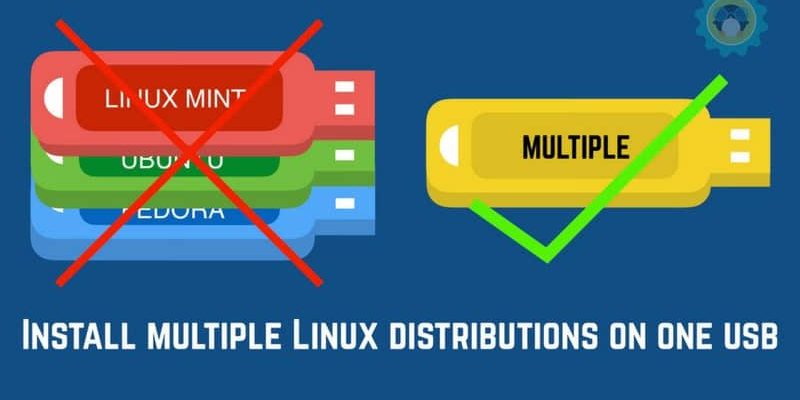
我們有一個工具正好可以做到在單個 U 盤上保留多個 Linux 發行版。你所需要做的只是選擇要安裝的發行版。在本教程中,我們將介紹如何在 U 盤中安裝多個 Linux 發行版用於 現場會話 。
要確保你有一個足夠大的 U 盤,以便在它上面安裝多個 Linux 發行版,一個 8 GB 的 U 盤應該足夠用於三四個 Linux 發行版。
步驟 1
MultiBootUSB 是一個自由、開源的跨平台應用程序,允許你創建具有多個 Linux 發行版的 U 盤。它還支持在任何時候卸載任何發行版,以便你回收驅動器上的空間用於另一個發行版。
下載 .deb 包並雙擊安裝。
步驟 2
推薦的文件系統是 FAT32,因此在創建多引導 U 盤之前,請確保格式化 U 盤。
步驟 3
下載要安裝的 Linux 發行版的 ISO 鏡像。
步驟 4
完成這些後,啟動 MultiBootUSB。
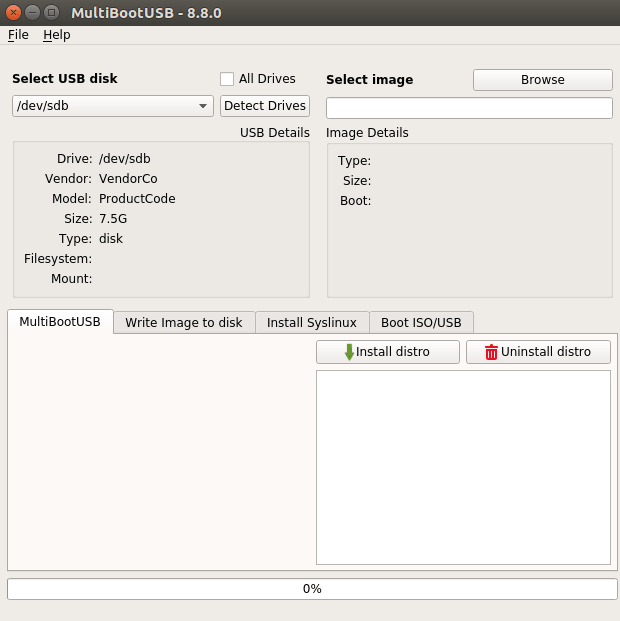
主屏幕要求你選擇 U 盤和你打算放到 U 盤上的 Linux 發行版鏡像文件。
MultiBootUSB 支持 Ubuntu、Fedora 和 Debian 發行版的持久化,這意味著對 Linux 發行版的現場版本所做的更改將保存到 USB 上。
你可以通過拖動 MultiBootUSB 選項卡下的滑塊來選擇持久化大小。持久化為你提供了在運行時將更改保存到 U 盤的選項。
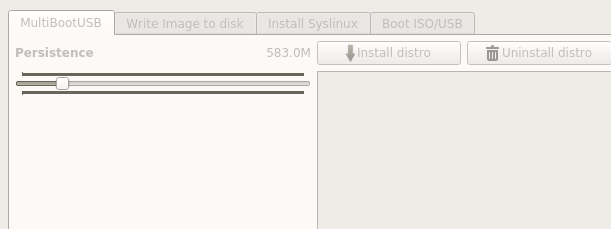
步驟 5
單擊「安裝發行版」選項並繼續安裝。在顯示成功的安裝消息之前,需要一些時間才能完成。
你現在可以在已安裝部分中看到發行版了。對於另外的操作系統,重複該過程。這是我安裝 Ubuntu 16.10 和 Fedora 24 後的樣子。
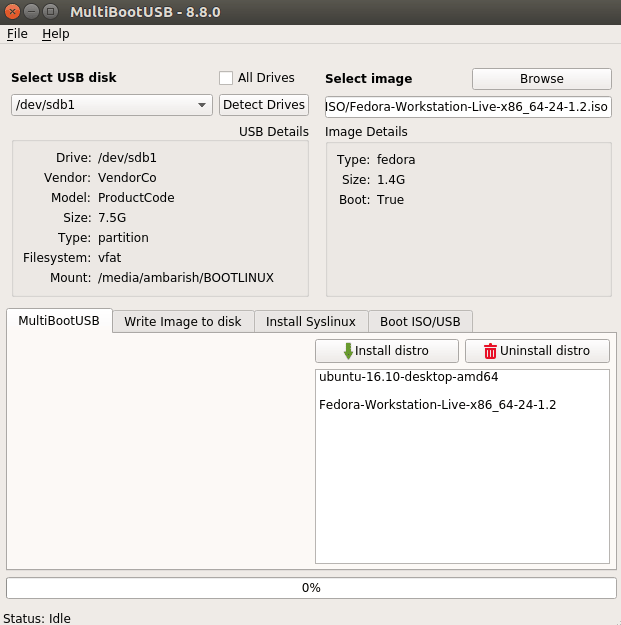
步驟 6
下次通過 USB 啟動時,我可以選擇任何一個發行版。
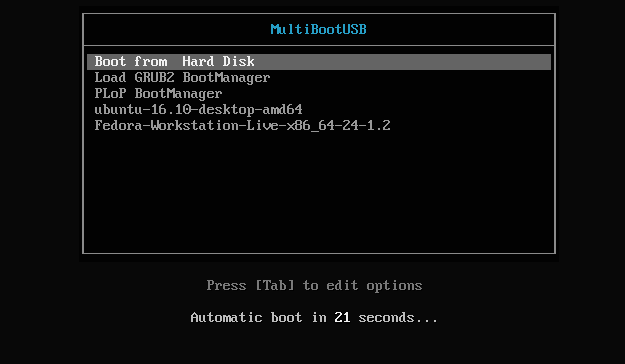
只要你的 U 盤允許,你可以添加任意數量的發行版。要刪除發行版,請從列表中選擇它,然後單擊卸載發行版。
最後的話
MultiBootUSB 真的很便於在 U 盤上安裝多個 Linux 發行版。只需點擊幾下,我就有兩個我最喜歡的操作系統的工作盤了,我可以在任何系統上啟動它們。
如果你在安裝或使用 MultiBootUSB 時遇到任何問題,請在評論中告訴我們。
via: https://itsfoss.com/multiple-linux-one-usb/
作者:Ambarish Kumar 譯者:geekpi 校對:wxy
本文轉載來自 Linux 中國: https://github.com/Linux-CN/archive






















